win10设置中右侧的小提示关闭方法
作者:佚名 来源:雨林木风 2019-03-25 22:24:23
win10设置中右侧的小提示很多人都不喜欢,但是不知道怎么关闭,其实很简单,下面来看看详细的关闭教程,需要的不要错过了哦。
win10设置中右侧的小提示关闭教程:
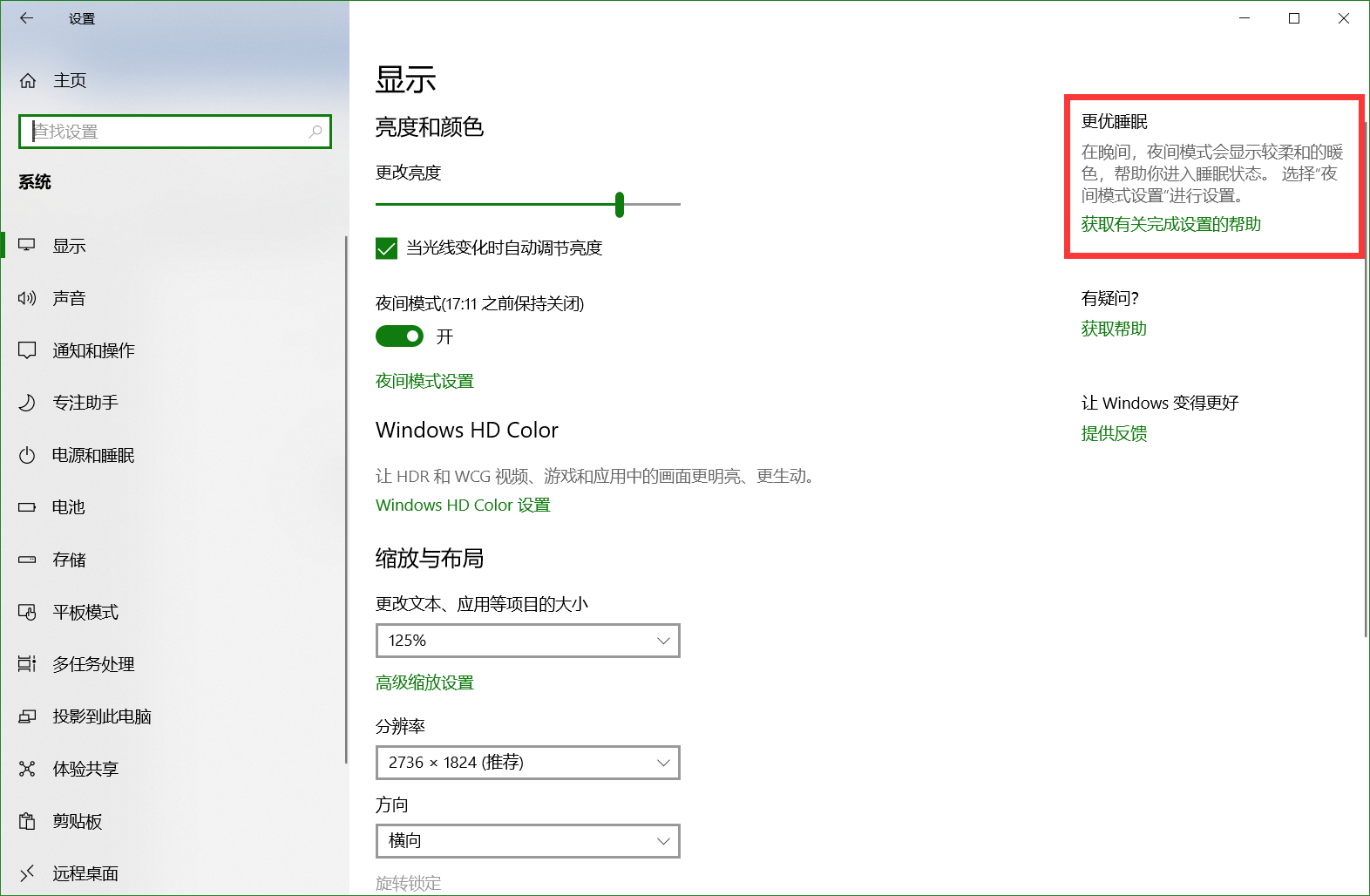
通过注册表来关闭提示:
1. 首先点击“开始按钮”,直接键盘输入“注册表编辑器”并回车启动注册表编辑器

2. 在注册表编辑器中定位到这一路径“计算机\HKEY_LOCAL_MACHINE\SOFTWARE\Microsoft\Windows\CurrentVersion\Policies\Explorer”
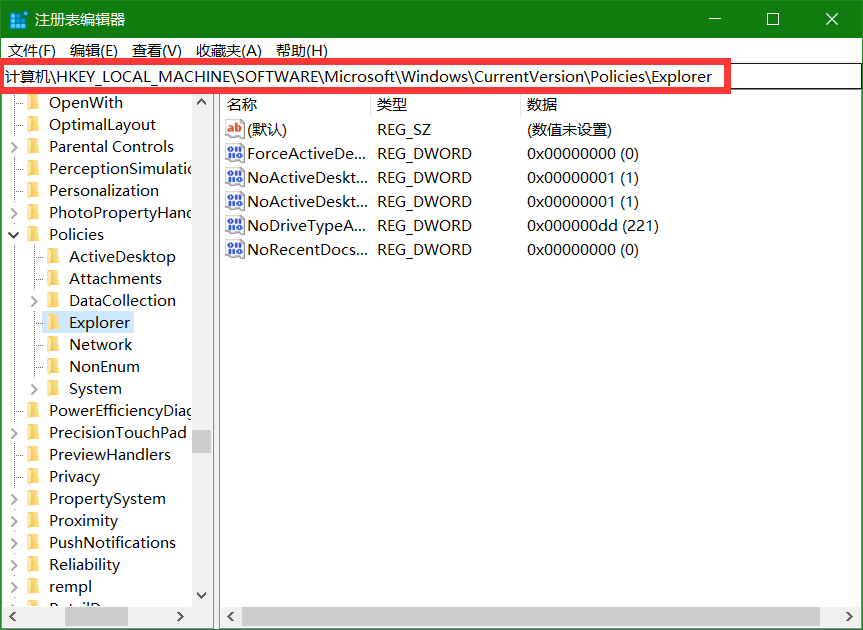
3. 在右侧的窗格中,右键-新建-DWORD(32位)值
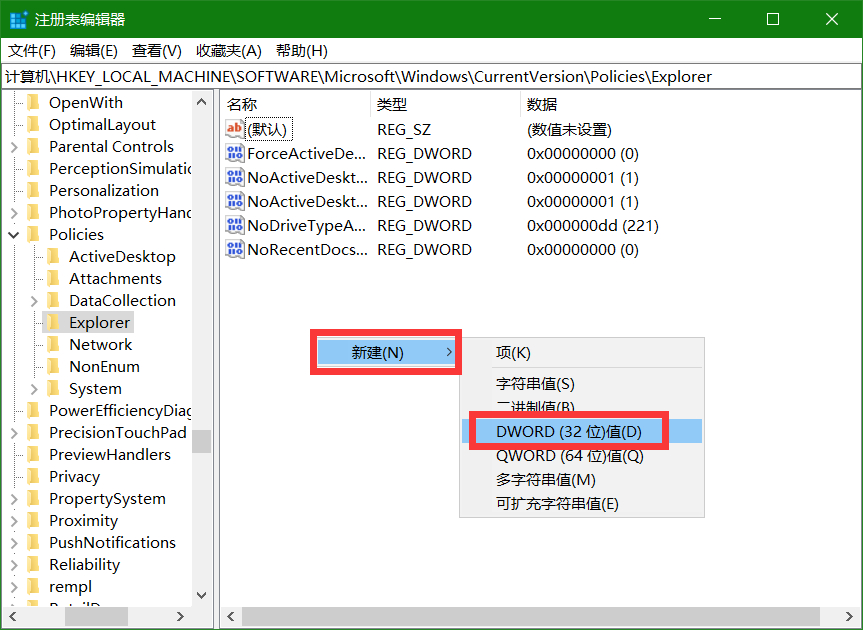
4. 把新建的值命名为“AllowOnlineTips”
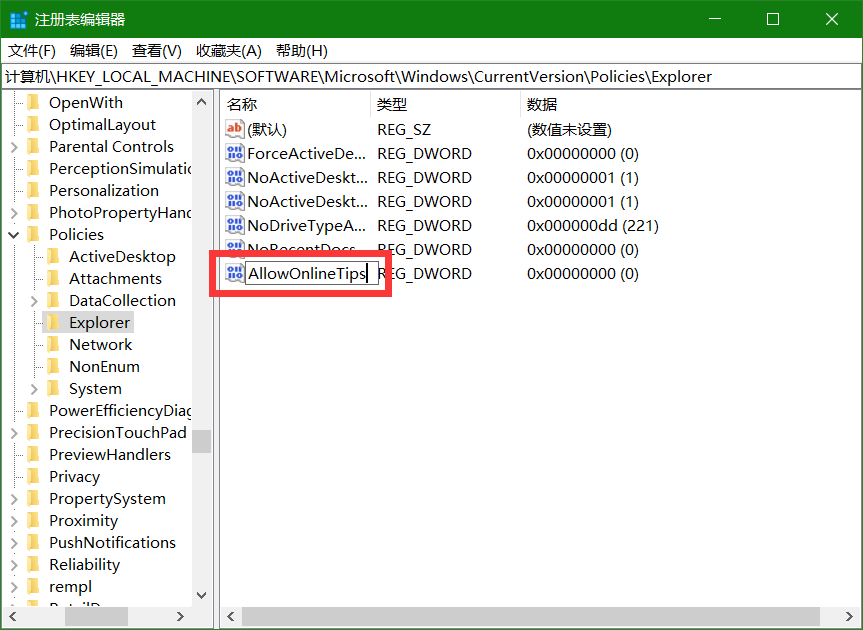
5. 双击打开这个新值,确认数值为“0”,确定保存即可。
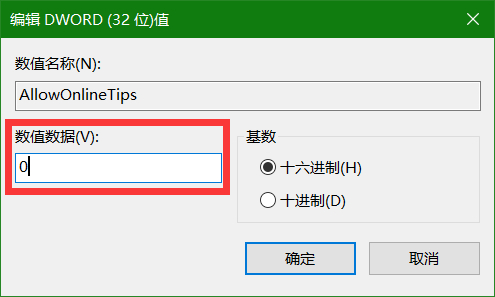
6. 重启系统后,设置界面就不再有提示啦
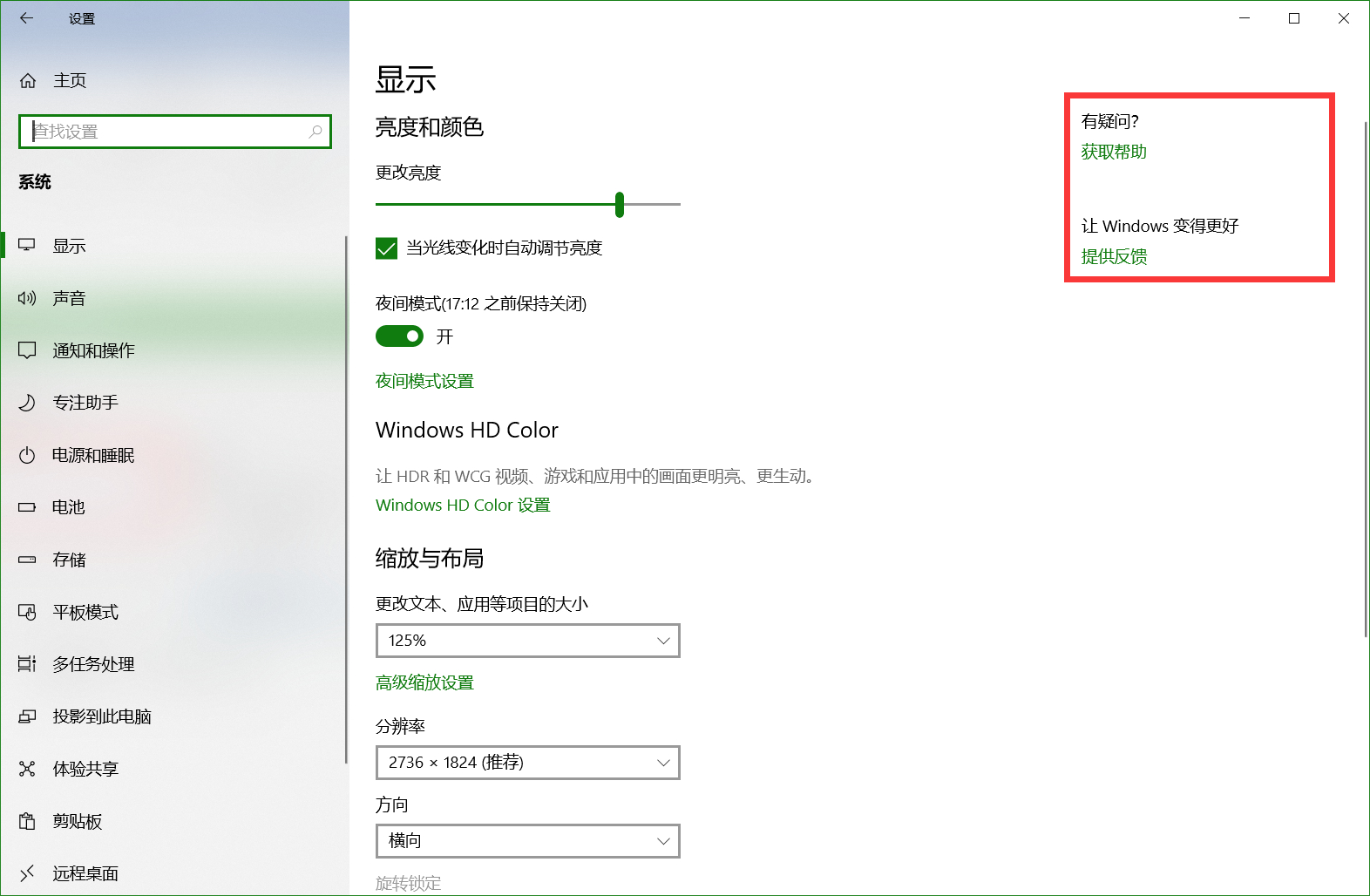
以上就是win10设置中右侧的小提示关闭教程了。
相关阅读
- 热门手游
- 最新手游
- 本类周排行
- 本类总排行

























